После атаки вируса Petya: в Киберполиции рассказали, как возобновить доступ

27 июня на украинские предприятия напал вирус Petya A (или Not Petya, как его окрестили IT специалисты). Пик атаки уже прошел, однако ее отголоски ощущаются до сих пор.
Информатор предлагает ознакомиться с рекомендациями Киберполиции Украины по поводу возобновления доступа к компьютеру.
В процессе исследования вируса полицейские обнаружили несколько сценариев его вмешательства в работу компютерных систем:
- Компьютеры заражены и зашифрованы (система полностью скомпрометирована). Восстановление содержания требует знания закрытого ключа. На экране компьютеров выводится окно с сообщением о требованиях уплаты средств для получения ключа разблокировки файлов.
- Компьютеры заражены, частично зашифрованы. Система начала процесс шифрования, но внешние факторы (например выключение питания) прекратили процесс.
- Компьютеры заражены, но при этом процесс шифрования таблицы MFT еще не начался.
При первом сценарии почти ничего сделать нельзя. Можно попытаться восстановить файлы способами, которые мы описывали ранее. В двух других случаях есть шанс восстановить доступ и вернуть зашифрованную информацию.
Этапы работы троянской программы Petya
Первый этап: получение привилегированных прав (права администратора). На многих компьютерах в Windows архитектуре (Active Directory) эти права отключены. Вирус сохраняет оригинальный загрузочный сектор для операционной системы (MBR) в зашифрованном виде битовой операции XOR (xor 0x7), а затем записывает свой загрузчик на место вышеуказанного сектора. Остальные коды трояна записываются в первые сектора диска. На этом этапе создается текстовый файл о шифровании, но на самом деле данные еще не зашифрованы.
Описанное выше - это лишь подготовка к шифрованию диска, и оно начнется только после перезапуска системы.
Второй этап: после перезагрузки наступает вторая фаза работы вируса, он обращается уже на свой конфигурационный сектор в котором установлен флаг, что данные еще не зашифрованы и их нужно зашифровать. Начинается процесс шифрования, который имеет вид работы программы Check Disk.
Как проверить и восстановить зашифрованную информацию
- Загрузиться с установочного диска Windows вашего ПК;
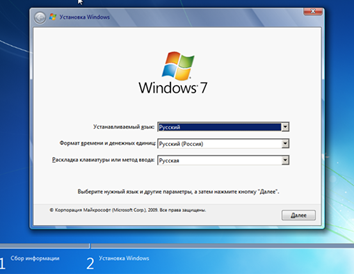
- после загрузки, если жесткие диски не зашифрованы, то загрузочная операционная система увидит их и можно приступать к процессу восстановления MBR;
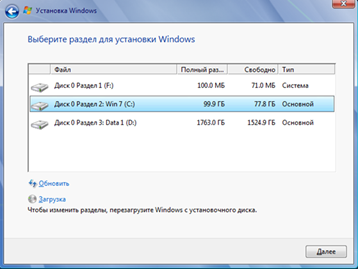
- провести процедуры восстановления MBR:
Для Windows XР:
После загрузки установочного диска Windows XP в оперативную память ПК, появится диалоговое окно «Установка Windows XP Professional", содержащее меню выбора, необходимо выбрать пункт «чтобы восстановить Windows XP с помощью консоли восстановления, нажмите R». [R = Восстановить].
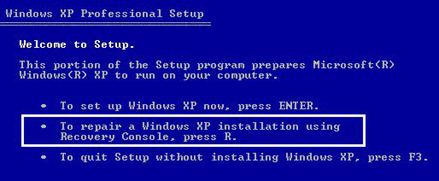
Загрузится консоль восстановления.
Если на ПК установлена одна ОС, и она (по умолчанию) установлена на диске C, появится следующее сообщение:
«1: C: \ WINDOWS В какую копию Windows следует выполнить вход?»
Введите клавишу «1», нажмите клавишу «Enter».
Появится сообщение: «Введите пароль администратора». Введите пароль, нажмите клавишу «Enter» (если пароля нет, просто нажмите «Enter»).
Должно появиться приглашение системы: C: \ WINDOWS> введите fixmbr.
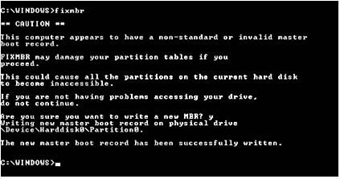
Появится сообщение: «ПРЕДУПРЕЖДЕНИЕ».
«Подтверждаете запись новой MBR?», Нажмите клавишу «y».
Появится сообщение: «Проводится новая основная загрузочная запись на физический диск \ Device \ Harddisk0 \ Partition0.»
«Новая основная загрузочная запись успешно сделана».
Для Windows Vista:
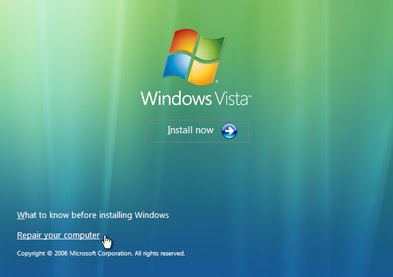
Загрузите Windows Vista. Выберите язык и раскладку клавиатуры. На экране приветствия нажмите «Восстановить работоспособность компьютера». Windows Vista отредактирует компьютерное меню.
Выберите операционную систему и нажмите кнопку «Далее». Когда появится окно «Параметры восстановления системы», нажмите на командную строку.
Когда появится командная строка, введите эту команду: bootrec / FixMbr
Подождите, пока операция закончится. Если все успешно, на экране появится сообщение о подтверждении. Нажмите клавишу «Enter» и перезагрузите компьютер.
Для Windows 7
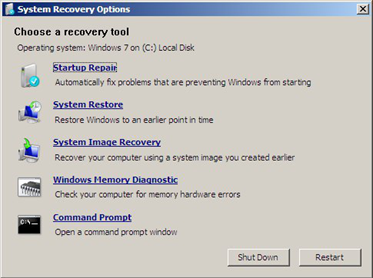
Загрузите Windows 7. Выберите язык. Выберите раскладку клавиатуры. Нажмите кнопку «Далее».
Выберите операционную систему и нажмите кнопку «Далее». При выборе операционной системы следует проверить "Использовать инструменты для восстановления, которые могут помочь решить проблемы с запуском Windows».
На экране "Параметры восстановления системы" нажмите кнопку "Командная строка" на экране "Параметры восстановления системы Windows 7".
Когда командную строку успешно загружается, введите команду: bootrec / fixmbr
Подождите, пока операция закончится. Если все успешно, на экране появится сообщение о подтверждении. Нажмите клавишу «Enter» и перезагрузите компьютер.
Для Windows 10
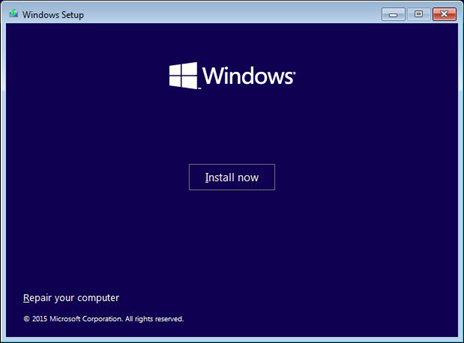
Загрузите Windows 10. На экране приветствия нажмите кнопку «Восстановить компьютер». Выберите "Устранение неисправностей". Выберите командную строку.
Когда загрузится командная строка, введите команду: bootrec / FixMbr
Подождите, пока операция закончится. Если все успешно, на экране появится сообщение о подтверждении. Нажмите клавишу «Enter» и перезагрузите компьютер.
После процедуры восстановления MBR нужно проверить диск антивирусными программами на наличие файлов с трояном.
Кристина Лях
Мы используем файлы cookie, чтобы обеспечить должную работу сайта, а контент и реклама отвечали Вашим интересам.
